wps表格设置打印区域虚线的教程
2023-02-16 16:51:02作者:极光下载站
wps软件已经用户再熟悉不过的一款办公软件了,给用户带来的便利更是毋庸置疑的,并且这款办公软件中的功能是很强大的,因此用户编辑的过程变得更加轻松,当用户在wps软件中编辑表格文件时,可以根据自己的需求来找到各种各样的功能,例如用户给表格添加样式,还可以对表格中的数据进行计算,总之能够很好的满足用户的需求,当用户遇到需要设置打印预区域虚线的情况时,应该怎么来解决呢,其实这个问题很简单的,用户直接在软件中找到打印区域选项和分页预览选项即可进行设置,详细的操作方法是很简单的,那么接下来就让小编来向大家介绍一下设置表格打印区域虚线的方法步骤吧。
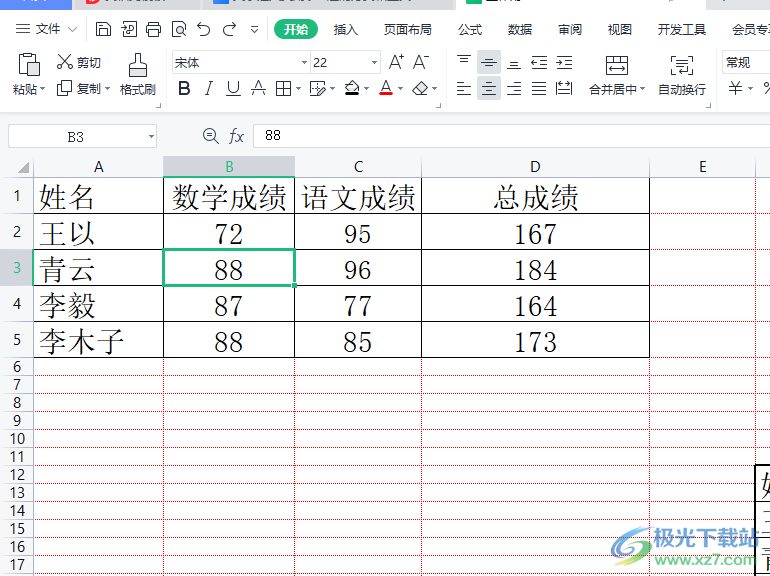
方法步骤
1.用户在wps软件中打开表格文件,并进入到编辑页面上选中表格
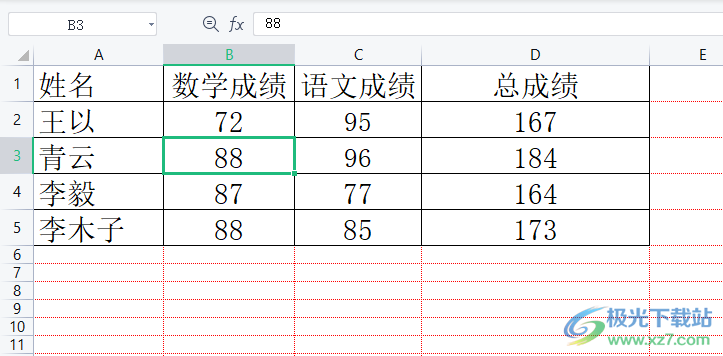
2.接着用户点击页面上方的页面布局选项,将会显示出相关的选项卡,用户选择打印区域选项

3.这时在弹出来的下拉框中,用户直接选择设置打印区域选项
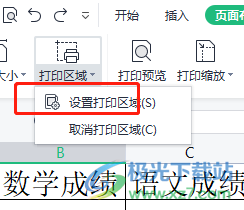
4.随后用户还需要在菜单栏中点击视图选项,将会切换出相关的选项卡,用户选择分页预览选项

5.回到编辑页面上用户就可以看到显示出来的打印范围虚线了,用户按住鼠标左键移动
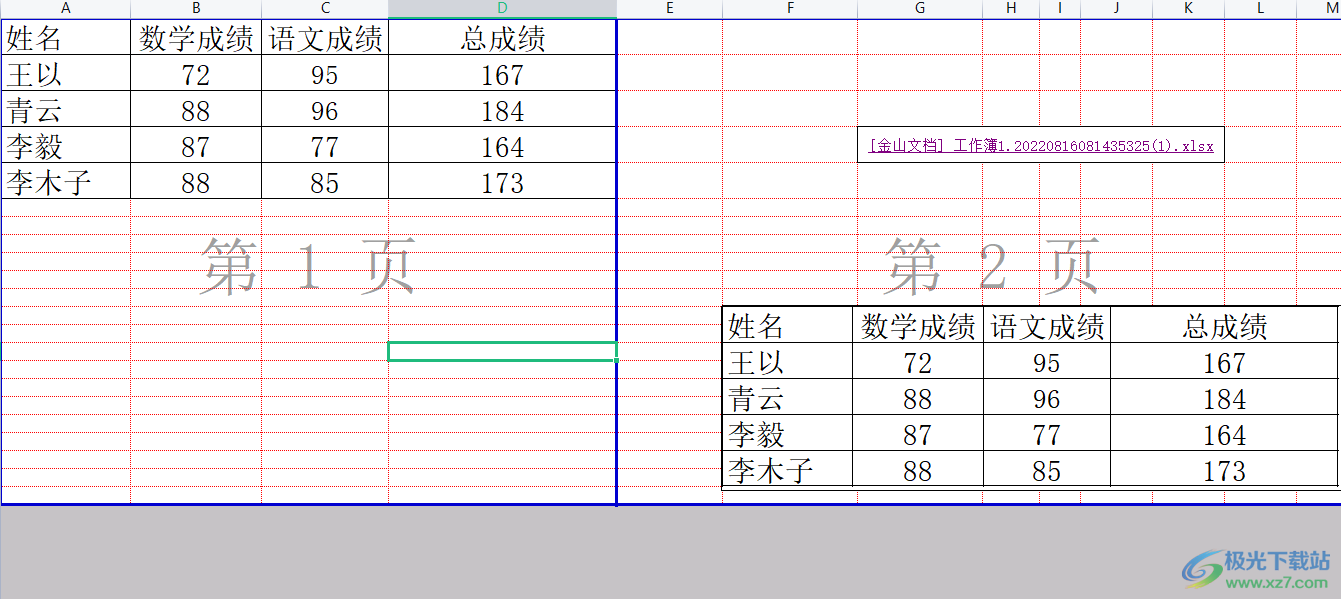
6.最后可以看到显示出来的虚线范围,如图所示
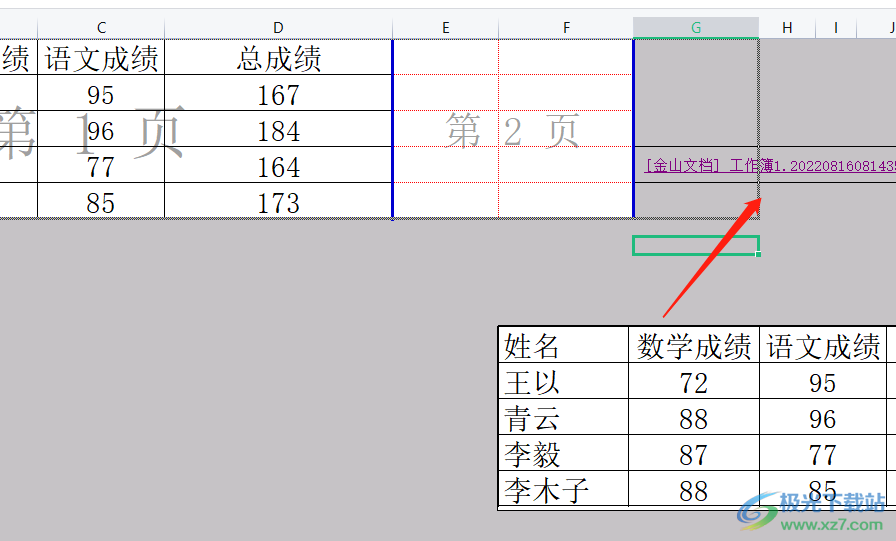
wps软件给用户带来了许多的便利,当用户在wps软件中编辑表格文件时,会遇到需要设置打印区域虚线的情况,详细的操作方法是很简单的,直接在软件菜单栏中找到打印区域和分页预览这两个功能即可解决问题,因此感兴趣的用户可以来看看。